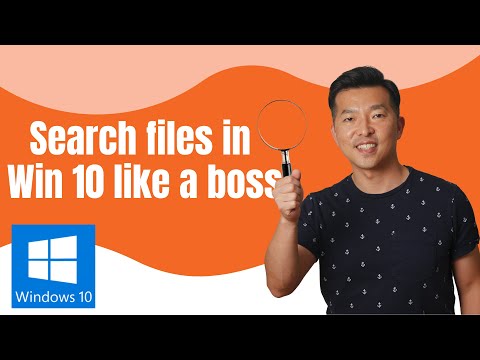
Saturs
Microsoft to nekad nav publiski paziņojusi, bet operētājsistēmai Windows 10 uzņēmums skaidri izvirzīja mērķi izvirzīt nopietnu apmēru, cik daudz laika nepieciešams, lai lietotāji varētu veikt ikdienas uzdevumus. Datora izslēgšana operētājsistēmā Windows 8 pirms Windows 8.1 atjaunināšanas pieprasīja vismaz divus klikšķus. Lai meklētu failus vai lietas internetā, nepieciešams atvērt failu pārlūkprogrammas logu vai Internet Explorer. Jauns Windows 10 atjauninājums no Microsoft neprasa, lai jūs veiktu kādu no šīm lietām.
Tā vietā meklēšana tiek veikta tieši Windows 10 uzdevumjoslā. Kad tā ir konfigurēta, Cortana šeit dzīvo, ļaujot uzdot jautājumus un dot komandas, vienkārši ierakstot tās vai izmantojot audio komandu. Tas, ko daudzi neatbrīvo, ir tas, ka šis meklēšanas lodziņš arī ļauj tiem meklēt failus, kas saglabāti viņu datorā un lietās tīmeklī. Tas ir ideāls aizvietotājs Bing SmartSearch ekrānam, ko Microsoft pievienoja Windows 8.1 atjauninājumam.

Lasīt: Kā lietot Cortana sistēmā Windows 10
Tālāk aprakstīts, kā meklēt Windows 10 failus un gandrīz neko.
Pirms sākam zināt, zināt, ka jums būs nepieciešams lejupielādēt Windows 10 atjauninājumu no Microsoft serveriem, pirms tas, kas ir jūsu datorā, izskatās kā tas, ko mēs šeit parādām. Windows 10 ir bezmaksas jauninājums no Microsoft. Ja jums ir operētājsistēma Windows 7 vai Windows 8, jums jau vajadzēja saņemt paziņojumu, lai rezervētu kopiju.
Lasīt: Kā iegūt bezmaksas Windows 10 jaunināšanu
Kad esat pabeidzis jaunināšanas progresu, jūs saņemsiet to, ko jūs redzat šeit.
Failu meklēšana
Pēc Windows 10 jaunināšanas pabeigšanas vai datora startēšanas pirmo reizi pamanīsiet ievērojamu daļu no jūsu uzdevumjoslas, kas tiek uzņemta teksta lodziņā. Pēc noklusējuma šis tekstlodziņš aicina jūs meklēt kaut ko. Ja un kad iestatāt Cortana personīgo asistentu, šis tekstlodziņš saka tikai “Uzdot kaut ko.”
Noklikšķiniet uz vai pieskarieties meklēšanas lodziņā un sāciet rakstīt meklējamās lietas nosaukumu.

Pēc noklusējuma jūs saņemsiet ierobežotu saistīto materiālu sadalījumu. Bieži vien meklētais fails parādīsies pašā loga augšdaļā. Bieži vien tas nenotiek. Tā vietā jums ir nepieciešama detalizētāka kontrole pār to, ko meklējat. Noklikšķiniet uz vai pieskarieties Manas lietas pogas loga apakšā.

Tagad Windows 10 indeksēs visu jūsu datoru, meklējot kaut ko ar šo meklēšanas vienumu tajā. Varat sakārtot rezultātus, ko tas jums nosūta, ar nolaižamajām izvēlnēm ekrāna augšdaļā. Rezultāti parasti ir atsevišķi pēc satura veida. Tātad, piemēram, lietojumprogrammu un programmu virsma augšpusē. Jūsu dokumenti un fotoattēli parādās mazliet zemāki par to.

Tīmekļa vietņu meklēšana
Tīmekļa vietņu meklēšana darbojas tieši tāpat. Sāciet rakstīt savu vārdu meklēšanas lodziņā, un jūs nekavējoties sāksiet redzēt vispārīgākus rezultātus. Parasti ir arī meklējumi tīmeklī. Lai iegūtu tikai tīmekļa rezultātus, noklikšķiniet uz vai pieskarieties Tīmeklis tikai virs teksta lodziņa.

Meklējot tīmeklī, jūs aizvedīs uz jaunu Microsoft Edge logu, kurā ir jūsu meklētais termins. Bing, Microsoft meklētājprogramma, ir noklusēta sistēmā Windows 10, bet jūs varat mainīt meklēšanas pakalpojumu sniedzēju Microsoft Edge papildu iestatījumos. Microsoft Edge ir jaunā tīmekļa pārlūkprogramma, kas Windows 10 aizstāj Internet Explorer.

Nospiediet Windows ievadiet tastatūru un burtu S lai sāktu meklēšanu no jebkuras vietas, kurā atrodaties sistēmā Windows 10. Atcerieties, ka jums nav vienkārši jāizmanto drukātas teksta komandas, lai meklētu operētājsistēmā Windows 10. Noklikšķinot vai pieskaroties mikrofona pogai, varat arī runāt jūsu meklēšanas vienumus. Piemēram, jūs varat teikt: „Kas ir laika apstākļi?” Vai vienkārši „laika apstākļi”, lai iegūtu jaunākos apstākļus jūsu reģionā. Lai saņemtu Cortana uzmanību un izmantotu balss meklēšanu, nospiediet Windows taustiñu un burtu C tastatūrā.
Pārliecinieties, ja jums nepatīk iebūvētā meklēšana un Cortana, kas jums nav jāizmanto. Ierakstot terminu Microsoft Edge adreses joslā, joprojām varat meklēt tīmeklī. Katrā File Explorer logā joprojām ir meklēšanas lodziņš.
Noņemiet meklēšanas lodziņu
Meklēšanas lodziņu var nomainīt tikai ar ikonu, ar peles labo pogu noklikšķinot uz uzdevumjoslas, ja jums ir peles un tastatūra, vai pieskaroties un turot uzdevumjoslā, ja jums ir pieskarties.

Good luck ar bezmaksas Windows 10 jaunināšanu vai jaunu datoru.


